Panduan Pengguna iMyFone TunesFix
iTunes melaporkan ralat yang tidak diketahui? Menanggung iTunes memuatkan perlahan? iMyFone TunesFix membantu anda. Dengan itu, anda boleh dengan mudah menyingkirkan semua ralat dan isu iTunes tanpa kehilangan data. Apa yang anda perlukan hanyalah satu klik untuk memulakannya.
Bahagian 1: Auto-Kesan dan Betulkan Isu Komponen iTunes
Langkah 1 Lancarkan iMyFone TunesFix
Buka TunesFix dan ia akan mengesan iTunes anda dan komponen berkaitannya secara automatik.
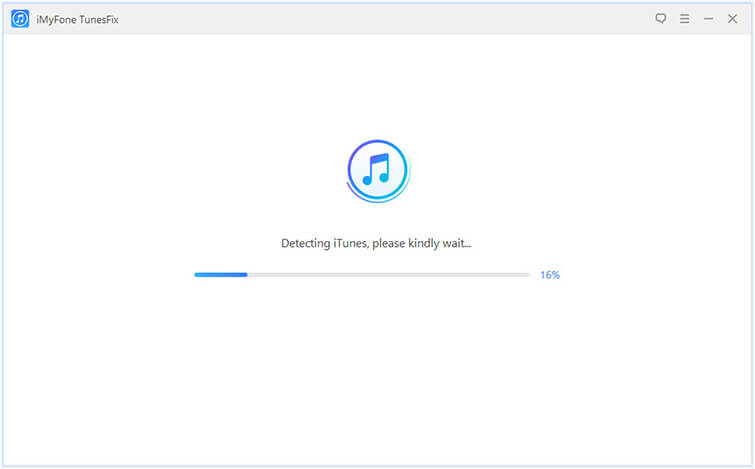
Jika tiada masalah, anda akan dibawa ke antara muka rumahnya. Tetapi jika iTunes atau komponen anda hilang atau rosak, ia akan menunjukkan kepada anda butiran, seperti mana satu hilang, atau mana satu rosak, dsb.
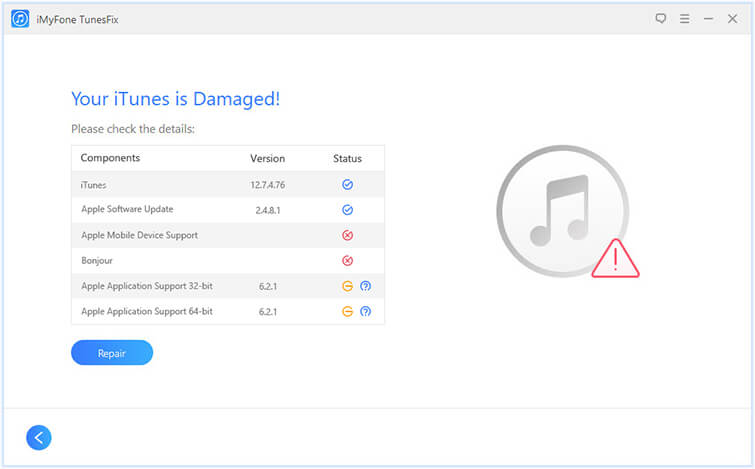
Langkah 2 Baiki Isu Komponen iTunes
Klik pada "Repair" dan ia akan mula membaiki iTunes dan komponen anda. Sila pastikan iTunes anda disambungkan ke rangkaian yang stabil semasa membaiki.
Nota: Jika anda tidak mahu membetulkan isu komponen iTunes, anda boleh mengklik ikon "Kembali" dan anda akan kembali ke antara muka rumah.
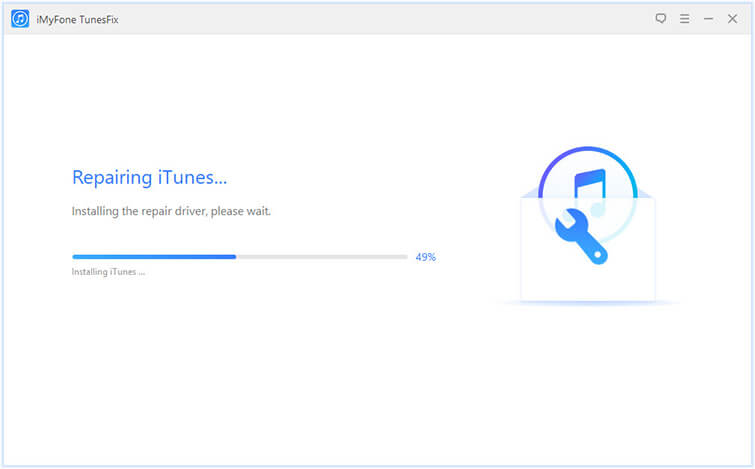
Sila tunggu sehingga ia selesai. Ia tidak akan mengambil masa yang lama. Setelah selesai, anda boleh mencuba iTunes anda untuk melihat sama ada isu telah dibaiki.
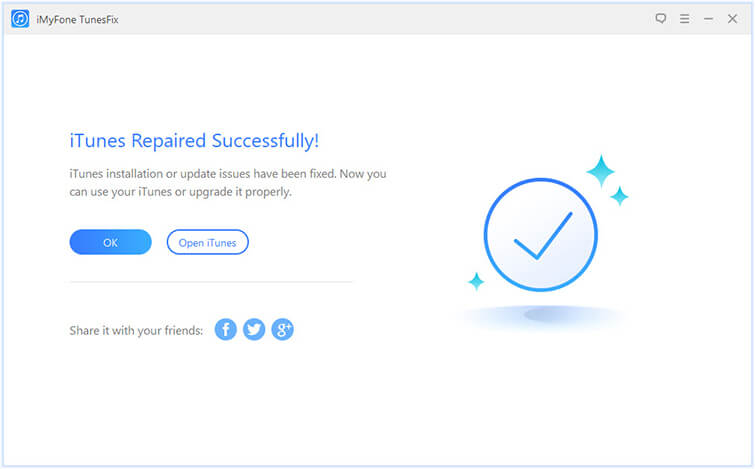
Bahagian 2: Membaiki Ralat Tidak Diketahui iTunes
Ikut langkah ini jika anda ingin membetulkan iTunes tidak dapat menyambung ralat, iTunes tidak dapat memasang/mengemas kini isu, memulihkan/menyandarkan ralat dan 100+ lagi ralat iTunes yang tidak diketahui.
Langkah 1 Pilih Mod Pembaikan
Lancarkan TunesFix dan ia akan mengesan iTunes anda secara automatik. Jika tiada isu iTunes dan komponennya, anda akan berada dalam antara muka rumah. Pilih salah satu mod pembaikan.
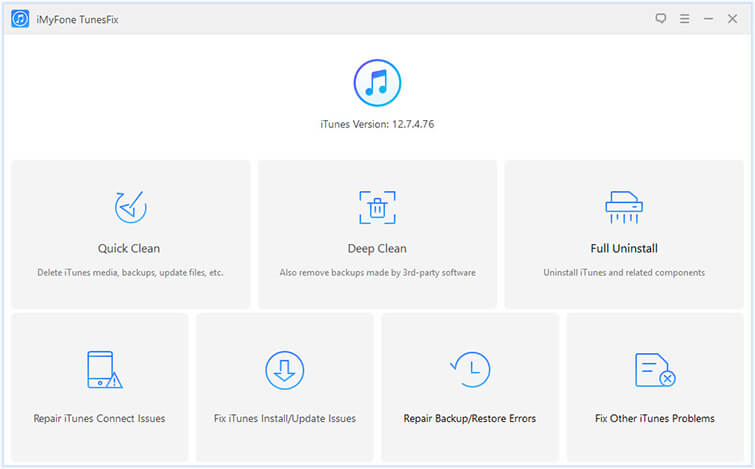
Jika anda ingin membaiki masalah sambung/kesan iTunes, klik "Baiki Isu Sambungan iTunes".
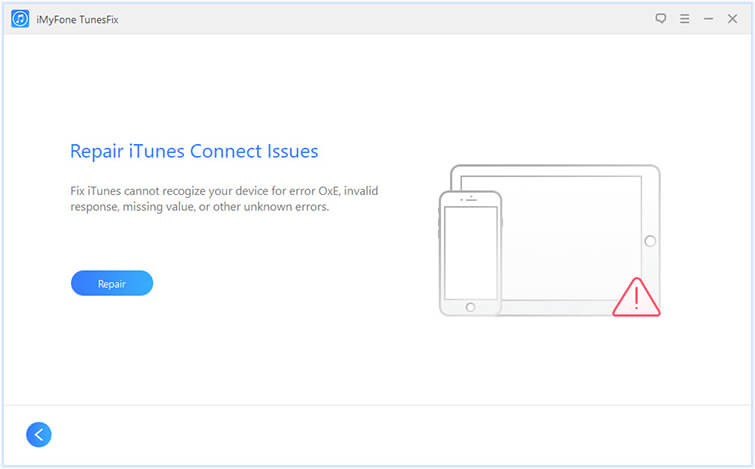
Jika anda ingin menyelesaikan sebarang isu yang berkaitan dengan pemasangan atau kemas kini iTunes, pilih "Betulkan Isu Pemasangan/Kemas Kini iTunes".
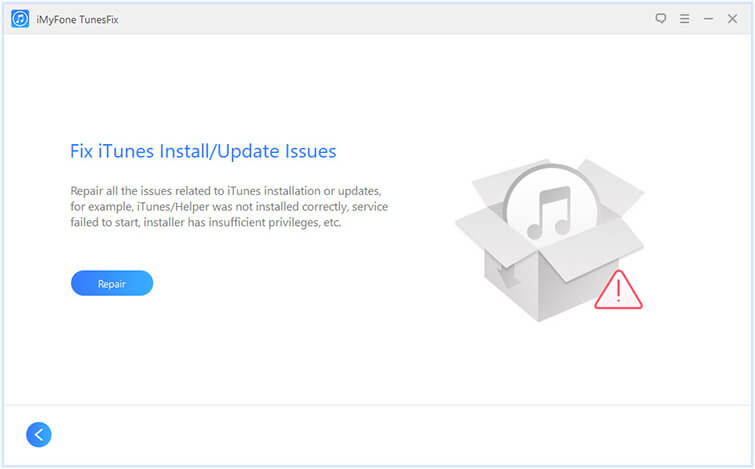
Jika anda ingin membetulkan sebarang ralat yang berlaku semasa anda cuba membuat sandaran atau memulihkan iPhone, klik "Baiki Ralat Sandaran/Pulihkan".
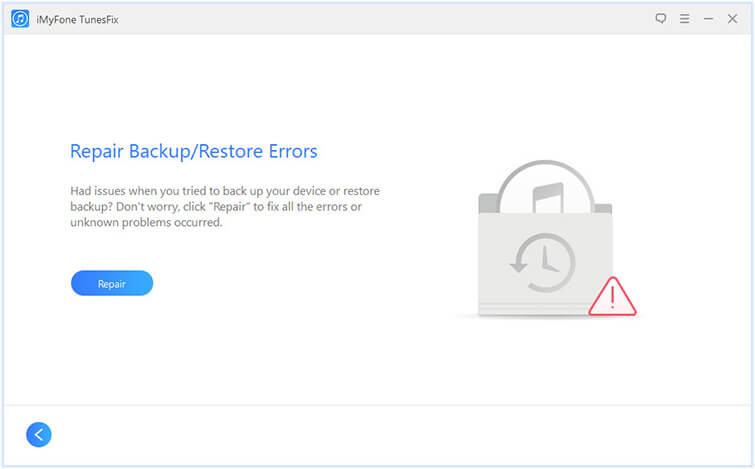
Jika anda tidak tahu bahawa ralat yang ingin anda hapuskan tergolong dalam jenis isu yang mana, cuma pilih "Betulkan Masalah iTunes Lain".
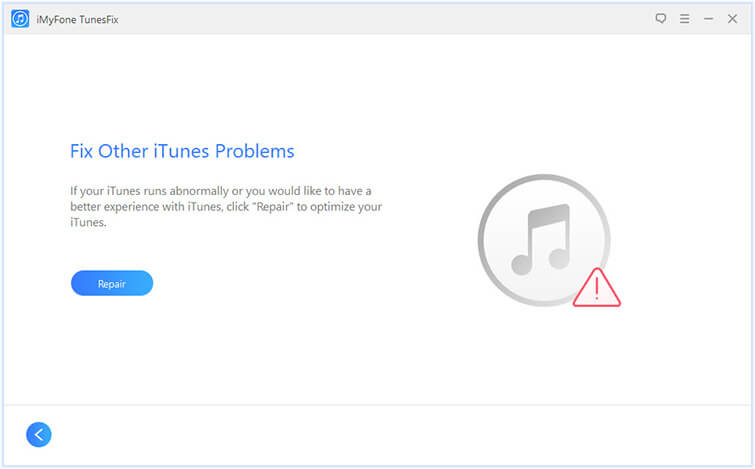
Langkah 2 Biarkan Ia Membaiki iTunes Anda
Klik "Repair" dan ia akan mula membaiki iTunes anda. Semasa proses pembaikan, sila pastikan internet anda stabil.
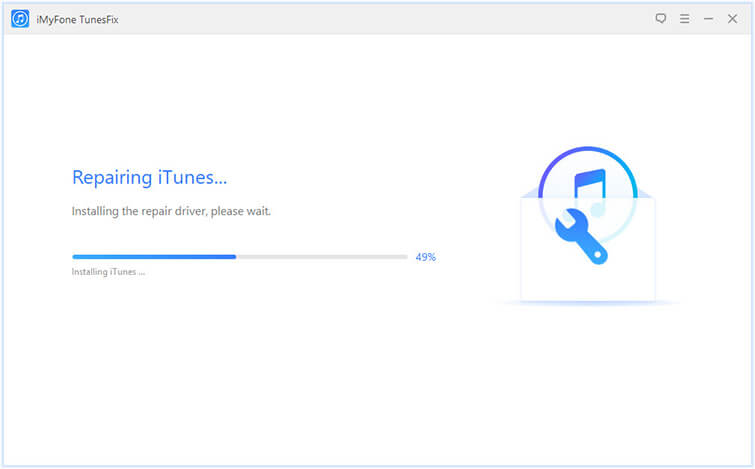
Apabila ia selesai, anda boleh mengklik "Buka iTunes" untuk melancarkan iTunes anda dan mencubanya.
Bahagian 3: Bersihkan iTunes di Satu Tempat
iMyFone TunesFix mempunyai dua fungsi pembersihan: Quick Clean dan Deep Clean. Anda boleh memilih satu bergantung pada keperluan anda.
Langkah 1 Pilih Mod Bersih
Apabila anda berada dalam antara muka rumah, sila pilih mod bersih.
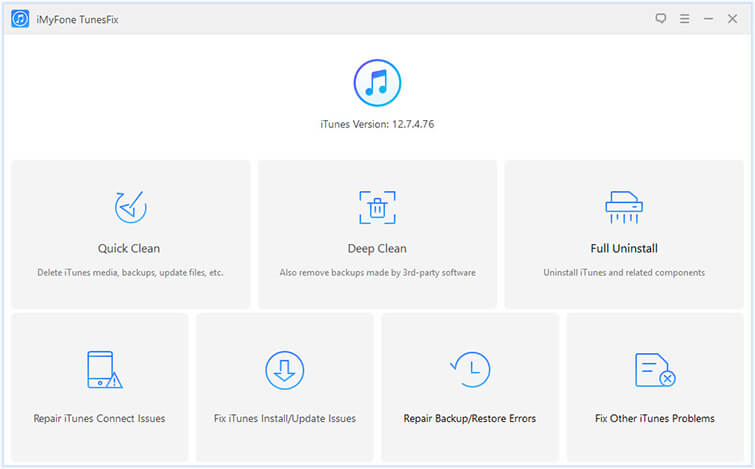
Pilih "Cepat Bersih" jika anda hanya mahu membersihkan media iTunes, fail kemas kini perisian, sandaran iOS, cache, kuki, log dan fail sampah lain.
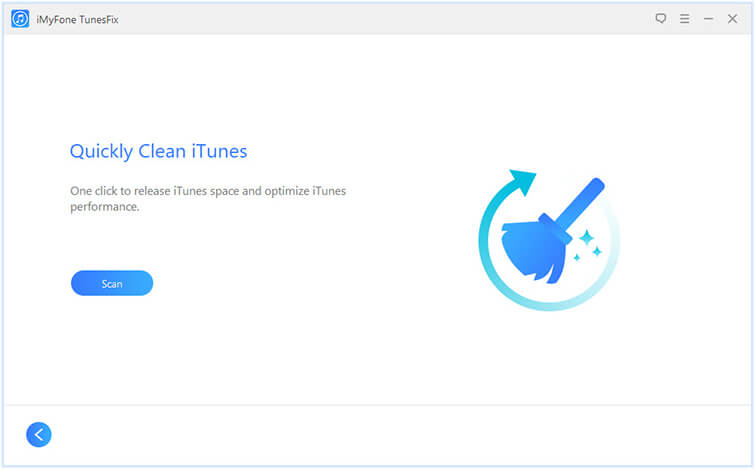
Pilih "Deep Clean" jika anda juga ingin mengalih keluar sandaran iOS yang dibuat oleh perisian pihak ketiga.
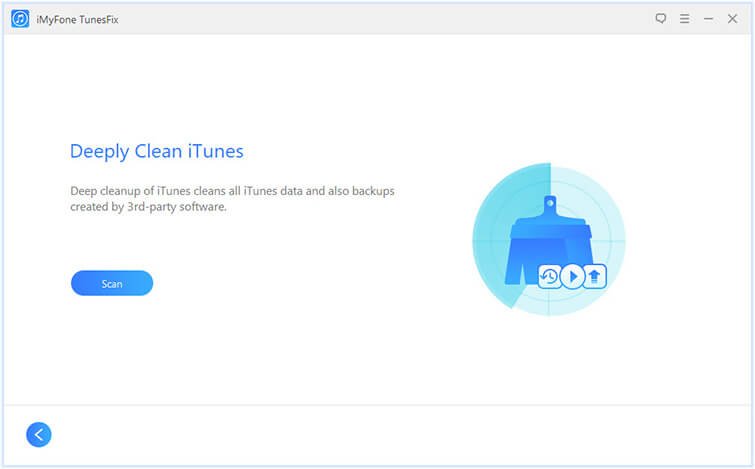
Langkah 2 Imbas iTunes & Pilih Data
Klik "Imbas" dan ia akan mula mengimbas iTunes anda. Apabila ia selesai, anda boleh pratonton dan pilih fail yang tidak diingini untuk dipadamkan.
Nota: Semua data iTunes akan disemak secara lalai. Anda boleh menyahtanda fail yang ingin anda simpan.
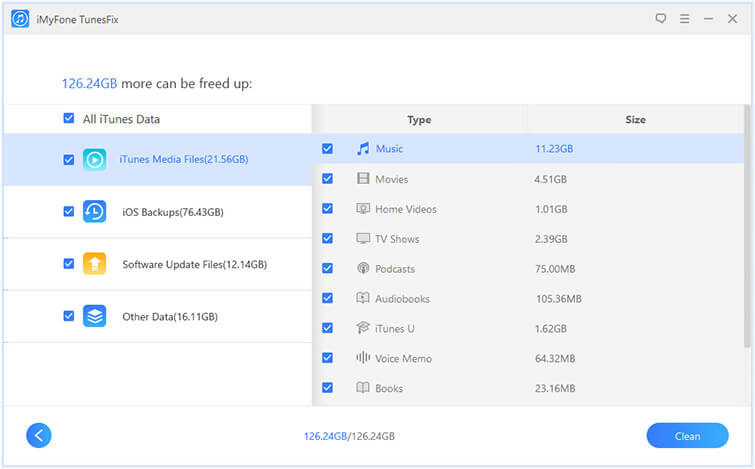
Langkah 3 Alih Keluar Fail iTunes
Sebaik sahaja anda memilih fail, klik "Bersihkan" dan ia akan mula memadam fail yang diperiksa daripada iTunes anda.
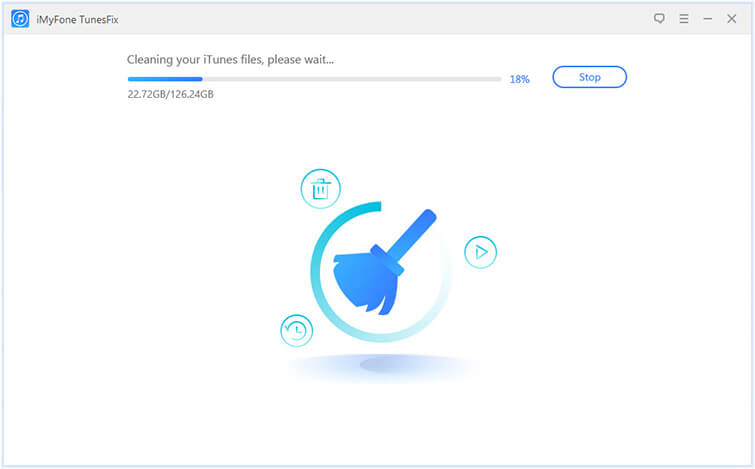
Apabila ia selesai, anda akan tahu berapa banyak ruang storan telah disimpan.
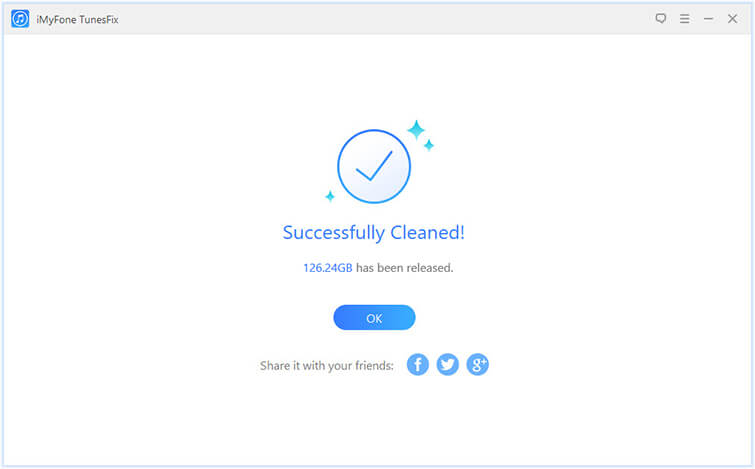
Bahagian 4: Nyahpasang iTunes sepenuhnya
Penyahpasangan penuh iTunes akan mengalih keluar iTunes dan komponen perisian yang berkaitan dengan sepenuhnya. Sementara itu, anda boleh memadam data pengguna iTunes jika anda mahu.
Langkah 1 Pilih Mod Nyahpasang
Apabila anda berada dalam antara muka rumah iMyFone TunesFix, klik pada "Nyahpasang Penuh". Ia akan membimbing anda ke halaman penyahpasangan.
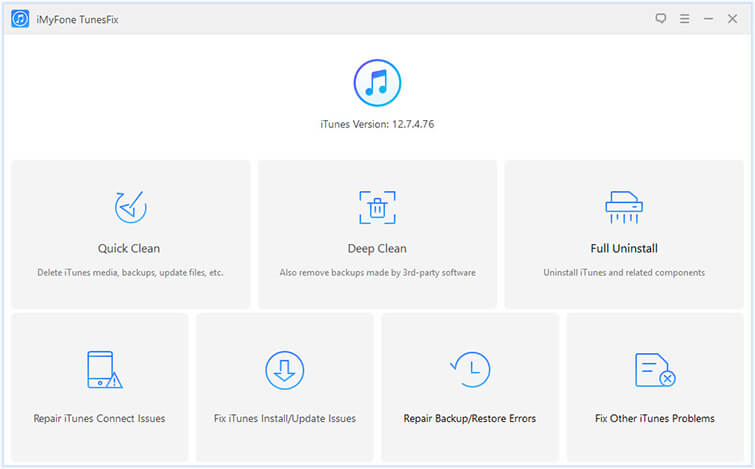
Langkah 2 Biarkan Ia Nyahpasang iTunes
Klik "Nyahpasang" dan ia akan mula mengalih keluar iTunes dan komponen perisiannya daripada komputer anda.
Nota: Jika anda ingin memadamkan data pengguna iTunes, tandai "Padamkan juga data pengguna..." di bawah butang "Nyahpasang", sebelum anda mengklik "Nyahpasang". Ini akan memadamkan media iTunes, sandaran iOS, fail kemas kini iTunes/iOS dan fail tidak berguna iTunes yang lain.
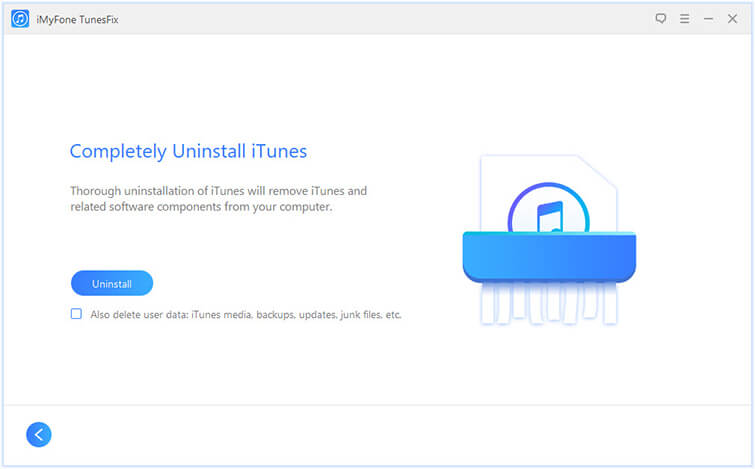
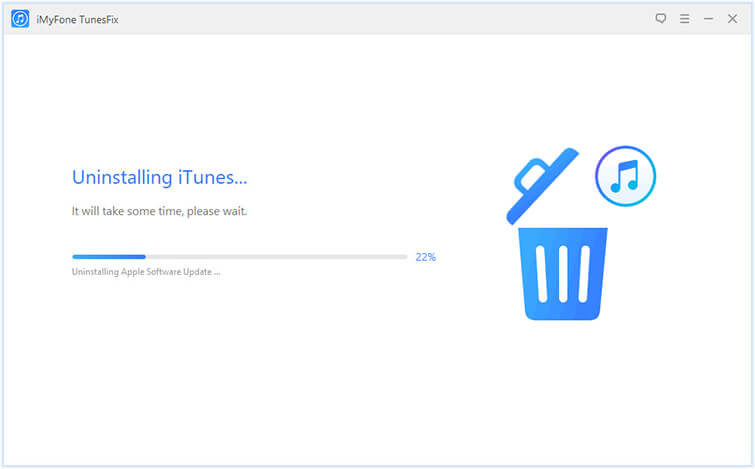
Apabila ia selesai, anda boleh mengetik "klik di sini" untuk memasang semula iTunes jika anda perlukan.
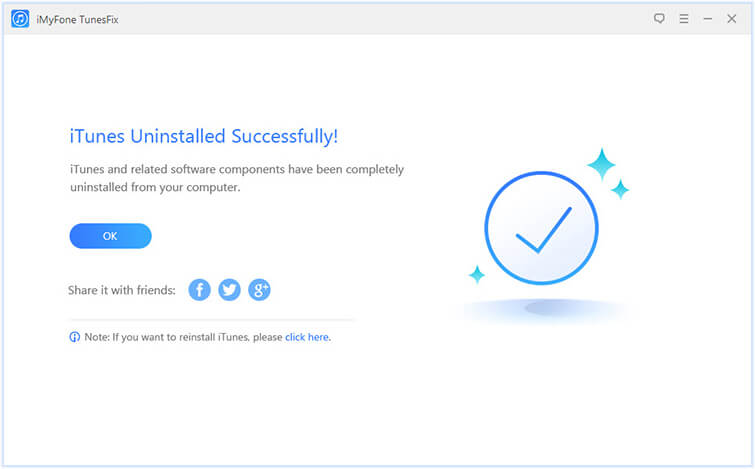
Masih Perlukan Bantuan?
Pergi ke Pusat Sokongan >